Ao se inscrever para uma conta na maioria das plataformas, você precisa usar seu endereço de e-mail. Seu endereço de e-mail é usado, pois é um bom ponto de contato para verificação de propriedade da conta e quaisquer comunicações futuras. Comunicar-se com outros usuários por meio de seus endereços de e-mail ou apenas ser referido por seu endereço de e-mail seria uma sensação muito boba. Também é um problema de privacidade. Para evitar isso, a maioria dos sites permite que você defina um nome de exibição preferido usado em quase todos os cenários.
Existem algumas situações, no entanto, em que você pode querer alterar seu nome de exibição. Por exemplo, você pode ter configurado originalmente sua conta com um nome de piada, mas agora quer fazer algo sério com ele e quer parecer profissional.
Como alternativa, você pode ter configurado sua conta com seu nome verdadeiro, mas agora deseja usá-lo com grupos para os quais não deseja saber seu nome verdadeiro. Você também poderia ter mudado de nome, talvez ao se casar, por exemplo.
Seu nome de exibição é sempre importante, pois significa que o site ou serviço se refere a você corretamente. No entanto, é obviamente mais importante em sites onde você pode interagir com outros usuários, pois é esse o nome que eles verão.
Como alterar seu nome de exibição
O Dropbox permite que você interaja com outros usuários por meio de solicitações de arquivos e arquivos e pastas compartilhados. Para poder alterar o nome de exibição do Dropbox, você precisa estar nas configurações de sua conta. Para poder fazer isso, entre no site do Dropbox, clique no ícone do seu perfil no canto superior direito e clique em “Configurações”.
Na guia de configurações padrão “Geral”, clique em “Editar” para a segunda entrada na lista, chamada “Nome”.
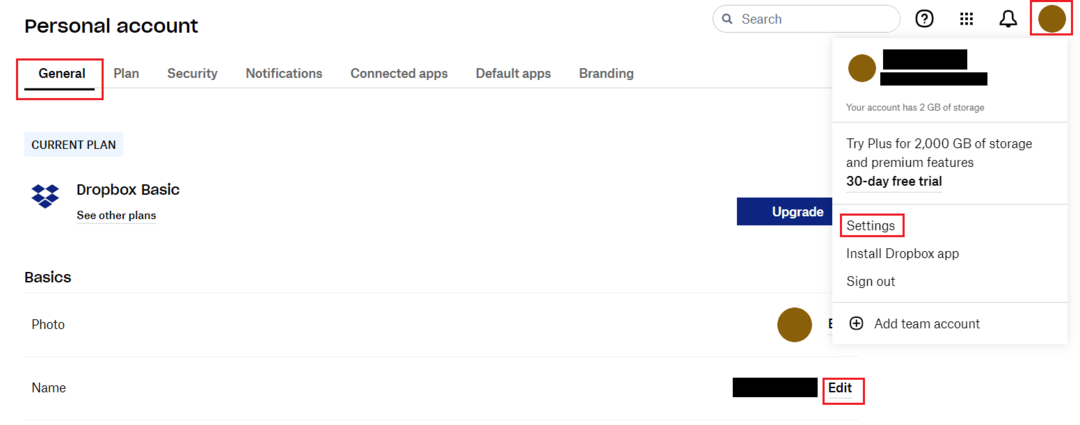
No pop-up de alteração de nome que aparece, há duas caixas de texto sem rótulo. Digite o nome que você deseja que apareça primeiro na caixa de texto superior e, em seguida, o seu segundo nome na inferior. Quando terminar, clique em “Alterar nome” para aplicar a alteração.
Gorjeta: Infelizmente, você não pode escolher deixar nenhuma das caixas em branco.
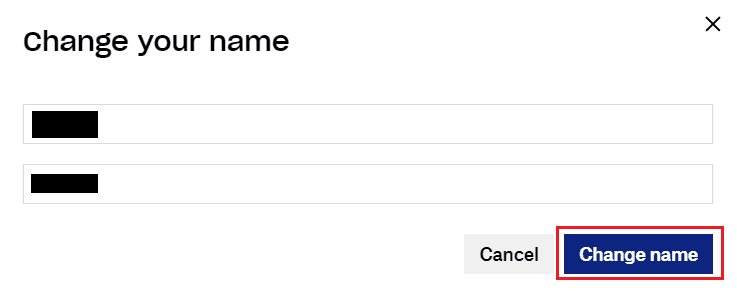
É bom ter um nome correto ou ser capaz de usar um diferente sempre que quiser. Seguindo as etapas deste guia, você pode alterar seu nome no Dropbox.